Помимо табличного вида, UseResponse предлагает удобный и компактный вид для представления всех запросов. С целью более эффективного управления проектами и оказания поддержки клиентам, вы можете визуализировать заявки, чат диалоги, темы как отдельные карточки в виде канбан доски.
Для начала вам необходимо активировать Канбан доску в Администрирование » Приложения.
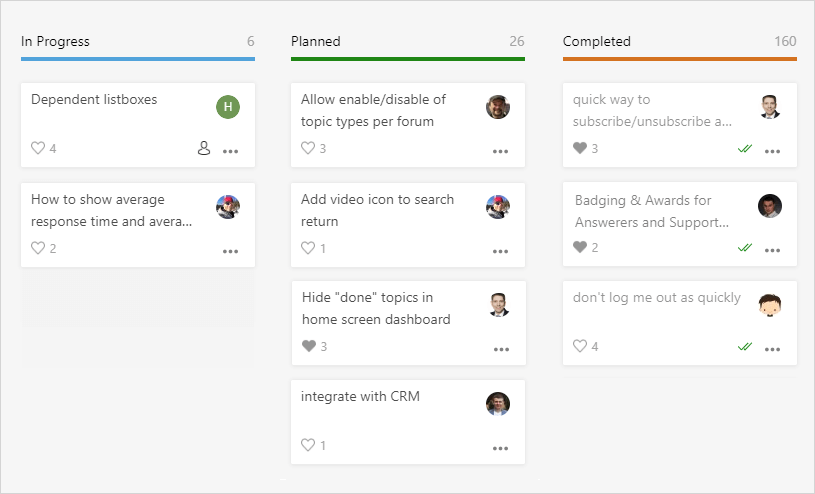
Есть множество причин, почему удобнее использовать канбан доску:
- Создать дорожную карту и поделиться планами по развитию продукта или услуги с посетителями вашего сообщества;
- Поделиться внутренними планами развития с акционерами компании;
- Создать план с заявками или предложениями по улучшению функционала для целей разработки, чтобы каждый в команде точно знал, над чем ведется работа в настоящий момент;
- Использовать канбан как чек-лист для личных целей управления задачами и пр.
В UseResponse вы можете создать какое угодно количество досок в зависимости от цели их использования.
Контроль доступа и управление доской
В UseResponse можно построить 2 типа доски:
- Публичная - доступна только в системе сбора отзывов и позволяет делиться планами развития с членами сообщества;
- Приватная - может быть построена как на основе заявок, так и на основе тем для внутренних целей. Только агенты поддержки видят запросы на такой доске исходя из своих прав доступа, которые в свою очередь определяются принадлежностью к той или иной команде.
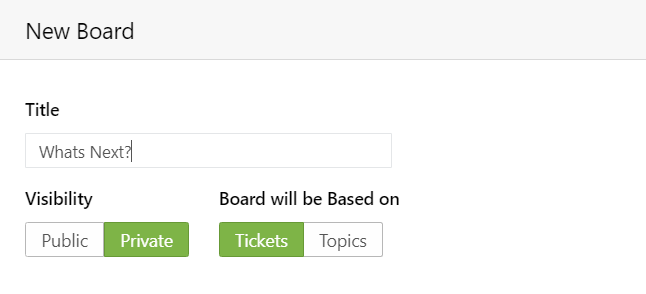
По умолчанию только администраторы могут управлять всеми досками. Но вы можете предоставить такое право другим агентам. Для этого в Меню » Пользователи необходимо создать новую команду агента с правом "Управление отчетами" и назначить эту роль нужным агентам.
Создание новой доски
Выполните следующие шаги для создания канбан доски:
- Нажмите иконку плюса в верхней левой части на странице входящих запросов и выберите опцию Доска.
- Определите видимость доски для тем. Поскольку доска, построенная на основе заявок, всегда является приватной и видна только агентам в бэкенде.
- Добавьте условия при необходимости.
- Установите доступность доски и измените права редактирования доски при необходимости.
- По умолчанию все запросы на доске сгруппированы по статусу, но вы можете выбрать другой параметр группировки из списка или создать свой собственный.
Вы можете выбрать определенное поле, которое будет выступать в качестве дополнительной колонки. Например, вы хотите показать 3 колонки на канбан доске - долгосрочный, среднесрочный и краткосрочный план. Просто выберите в списке группировки опцию Дополнительные колонки, выберите параметр, по которому будете строить колонки, каждой новой колонке дайте свое название и присвойте ей определенное значение выбранного параметра группировки.
Вы можете либо сохранить доску для постоянного использования, либо нажать Запустить и использовать доску только один раз без сохранения.
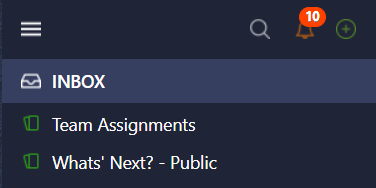
Доски доступны в агентском интерфейсе в списке отчетов с иконкой карточки.
Если доска публичная, в Администрирование » Интерфейс » Главная страница:
- В верхней части страницы активируйте вкладку "Планы по развитию" и тогда ваша дорожная карта будет доступна для пользователей на отдельной странице;
- Добавьте виджет Канбан-доска, чтобы поделиться планами со своими клиентами непосредственно на главной странице сообщества.
Колонки и приоритеты
- Автоматическое изменение колонки - все запросы сгруппированы по дополнительному полю, статусу, ответственному агенту или другому выбранному параметру. Если вы измените статус или иное свойство запроса, то он попадет в другую колонку доски автоматически;
- Ручное изменение колонки - агенты могут просто вручную перетянуть карточку из одной колонки в другую и тем самым изменить текущий статус запроса или дополнительное поле, по которому отчет сгруппирован;
- Вертикальный порядок - перемещайте запросы в колонке по вертикали, чтобы команда понимала, какие задачи являются наиболее важными сейчас или какие идеи необходимо реализовать в первую очередь;
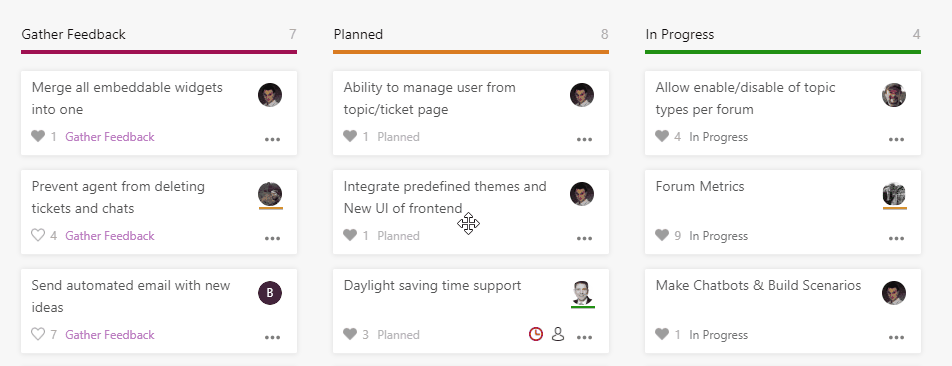
- На каждой карточке есть опции для редактирования запроса, его закрытия, изменения ответственного и удаления в корзину.
Показатель прогресса
На доске в целом и в каждой карточке по отдельности показана степень выполнения всех задач/задачи. Данный показатель дает полное понимание вашим пользователям, сколько идей осталось внедрить для выполнения плана в полном объеме.
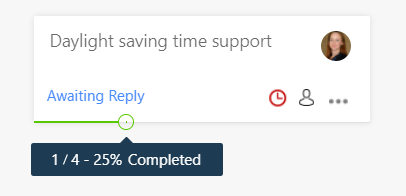
В случае, если вы делите идею на подзадачи для цели управления проектом, система посчитает процент выполнения плана с учетом выполненных задач.


